Illustrator绘制卡哇伊风格的小动物图标(3)
文章来源于 站酷,感谢作者 豆儿sunny 给我们带来经精彩的文章!设计教程/矢量教程/Illustrator教程2017-02-28
第五步: 为了绘制一个毛茸茸的胸脯,我们创建一个椭圆放在兔子的脑袋下面,这个椭圆的 颜色和兔子的颜色一致。可以使用吸管工具(I),把光标移到兔子身上并点击。 最后,选中椭圆最下面的锚点,并使用锚点转换工具(
第五步:
为了绘制一个毛茸茸的胸脯,我们创建一个椭圆放在兔子的脑袋下面,这个椭圆的 颜色和兔子的颜色一致。可以使用吸管工具(I),把光标移到兔子身上并点击。
最后,选中椭圆最下面的锚点,并使用锚点转换工具(shift+c)点击此锚点。
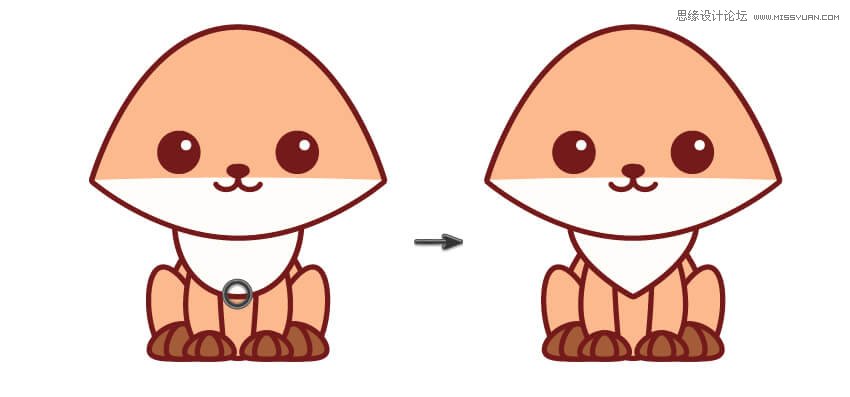
第六步:
绘制耳朵的时候,还是从一个椭圆开始,使用直接选择工具(A),把左右两边的 锚点向下移动并拉动手柄创建出像下图一样的形状。复制并粘贴这个形状置于上面 ,把它缩小,并把颜色变得暗一点。
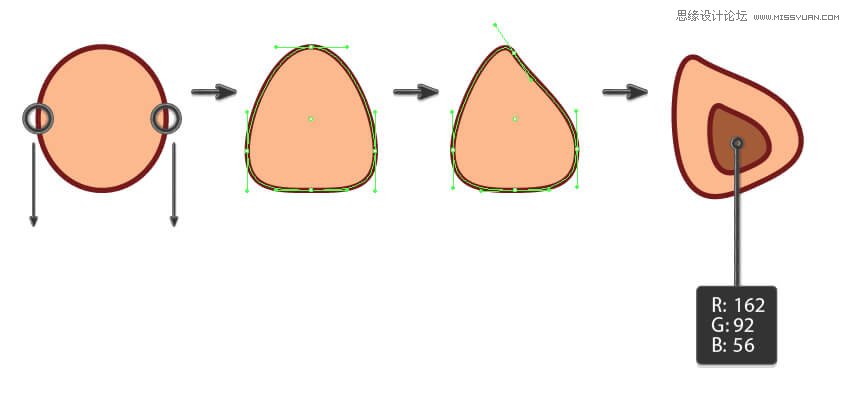
第七步:
我们在第六步中绘制好了左耳。使用镜像工具(O)复制出右耳,并把它移动到脑袋 的另一边。
现在我们可以排列所有的形状,如果你之前没有这么做的话。选择两个耳朵,把它 们编组,然后编组两只眼睛,鼻子和嘴,两条前腿和两条后腿。选择所有形状,在 对齐面板里点击水平居中对齐。
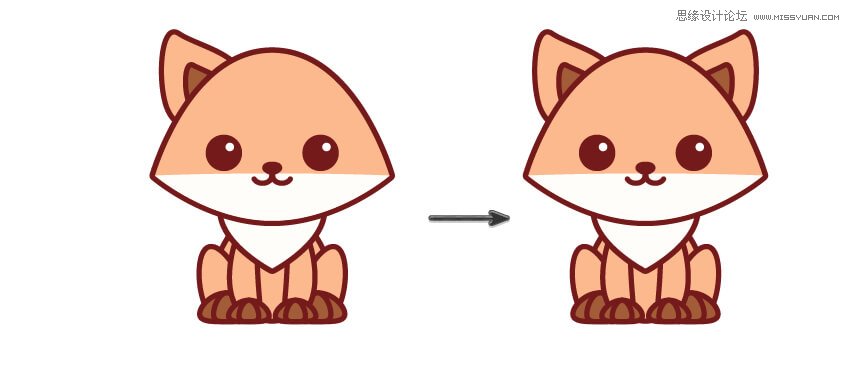
第八步:
当然,我们要给狐狸画一条尾巴。依然从一个椭圆开始。把左右两端的锚点转换为尖角。复制这个形状并在前方粘贴(ctrl+c、ctrl+f)。
然后,使用铅笔工具(N),画出像下图一样的形状。在画完这个形状之前要按下alt键,它能帮你闭合路径。去掉这个形状的边框颜色。选中这个形状,然后按下shift键,同时选中最上面的尾巴形状。点击路径查找器中的重叠按钮。在描边面板中,选择“使描边外侧对齐”。我们的尾巴就画好了。

最后,把尾巴放在狐狸的身体下面,依次点击ctrl+X,ctrl+B.我们的从兔子到狐狸的转换就完成了。

三、绘制青蛙
第一步:
我们仍然适用兔子的身体和脑袋。因为要画的是青蛙,所以我们选择绿色的身体,并把它的脑袋变成扁扁的。
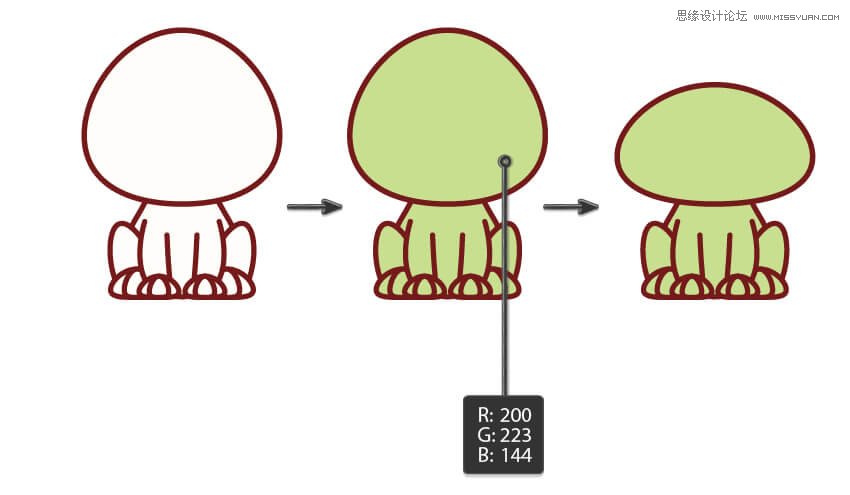
第二步:
画两个圆作为眼睛。选中两个眼睛和脑袋,点击路径查找器中的联集。最后,从我们之前做的动物那儿复制眼睛和嘴巴粘贴到青蛙脑袋上。现在,我们的青蛙也完成了。
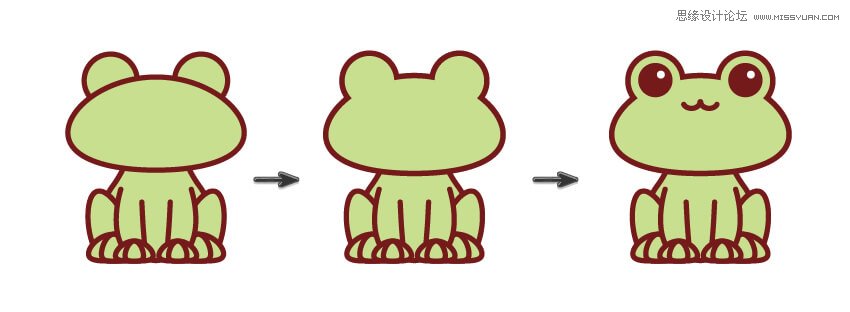
 情非得已
情非得已
推荐文章
-
 Illustrator绘制扁平化风格的建筑图2020-03-19
Illustrator绘制扁平化风格的建筑图2020-03-19
-
 Illustrator制作扁平化风格的电视机2020-03-18
Illustrator制作扁平化风格的电视机2020-03-18
-
 Illustrator绘制渐变风格的建筑场景插画2020-03-12
Illustrator绘制渐变风格的建筑场景插画2020-03-12
-
 佩奇插画:用AI绘制卡通风格的小猪佩奇2019-02-26
佩奇插画:用AI绘制卡通风格的小猪佩奇2019-02-26
-
 插画设计:AI绘制复古风格的宇航员海报2019-01-24
插画设计:AI绘制复古风格的宇航员海报2019-01-24
-
 房屋插画:AI绘制圣诞节主题的房屋插画2019-01-21
房屋插画:AI绘制圣诞节主题的房屋插画2019-01-21
-
 圣诞插画:AI绘制简约风格圣诞节插画2019-01-21
圣诞插画:AI绘制简约风格圣诞节插画2019-01-21
-
 灯塔绘制:AI绘制的灯塔插画2019-01-21
灯塔绘制:AI绘制的灯塔插画2019-01-21
-
 时尚船锚:AI绘制鲜花装饰的船锚图标2019-01-18
时尚船锚:AI绘制鲜花装饰的船锚图标2019-01-18
-
 扁平宝箱图形:AI绘制游戏中常见的宝箱2019-01-18
扁平宝箱图形:AI绘制游戏中常见的宝箱2019-01-18
热门文章
-
 Illustrator制作复古风格的邮票效果2021-03-10
Illustrator制作复古风格的邮票效果2021-03-10
-
 Illustrator制作复古风格的邮票效果
相关文章2112021-03-10
Illustrator制作复古风格的邮票效果
相关文章2112021-03-10
-
 Illustrator绘制扁平化风格的室内效果图
相关文章15042020-03-19
Illustrator绘制扁平化风格的室内效果图
相关文章15042020-03-19
-
 Illustrator绘制扁平化风格的建筑图
相关文章7132020-03-19
Illustrator绘制扁平化风格的建筑图
相关文章7132020-03-19
-
 Illustrator制作扁平化风格的电视机
相关文章5132020-03-18
Illustrator制作扁平化风格的电视机
相关文章5132020-03-18
-
 Illustrator制作卡通风格的法国建筑图
相关文章6122020-03-18
Illustrator制作卡通风格的法国建筑图
相关文章6122020-03-18
-
 Illustrator绘制扁平化风格的办公室插画
相关文章9502020-03-12
Illustrator绘制扁平化风格的办公室插画
相关文章9502020-03-12
-
 Illustrator绘制渐变风格的建筑场景插画
相关文章2072020-03-12
Illustrator绘制渐变风格的建筑场景插画
相关文章2072020-03-12
-
 标志设计:用AI制作2.5D风格的LOGO图标
相关文章26042019-04-16
标志设计:用AI制作2.5D风格的LOGO图标
相关文章26042019-04-16
